Mit der Weboberfläche von Google Mail können Sie eine Signatur hinzufügen, die an Ihre Nachrichten angehängt wird. Glücklicherweise unterstützt auch die mobile Anwendung dies. Welche Bedeutung hat das Hinzufügen einer Signatur? Für den Anfang können Sie diejenigen, die Sie per E-Mail verschicken, etwas fehlerverzeihender machen, oder wenn Sie mit Autokorrektur konfrontiert werden, wenn Sie jeder Nachricht einfach "Von meinem Telefon gesendet" hinzufügen. Alternativ können Sie dieselbe Signatur hinzufügen, die Ihre E-Mails, die Sie über die Webschnittstelle gesendet haben, enthalten, sodass die E-Mails nicht wissen, von wo sie gesendet wurden.
Beachten Sie, dass dies mit der neuesten Version von Google Mail (5.0) funktioniert.
Schritt 1: Tippen Sie in der Google Mail-App auf Ihrem Gerät auf das Menüsymbol in der oberen linken Ecke (oder streichen Sie einfach das Menü aus). Wählen Sie Einstellungen im unteren Bereich des Menüs.

Schritt 2: Wählen Sie das Konto, für das Sie auf dem nächsten Bildschirm eine Signatur festlegen möchten.
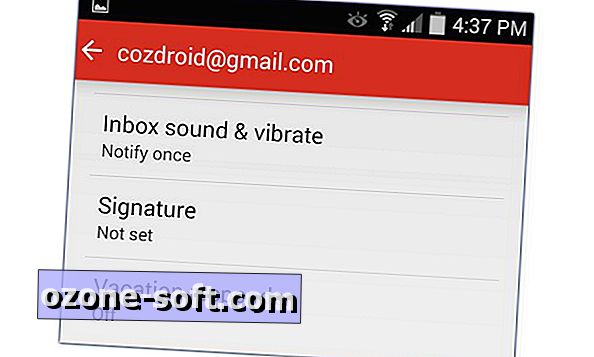
Schritt 3: Tippen Sie auf die Option Signatur und geben Sie die Details ein, die Sie am Ende jeder E-Mail-Nachricht einfügen möchten. Sie können mehrere Zeilen eingeben, indem Sie die Eingabetaste drücken.
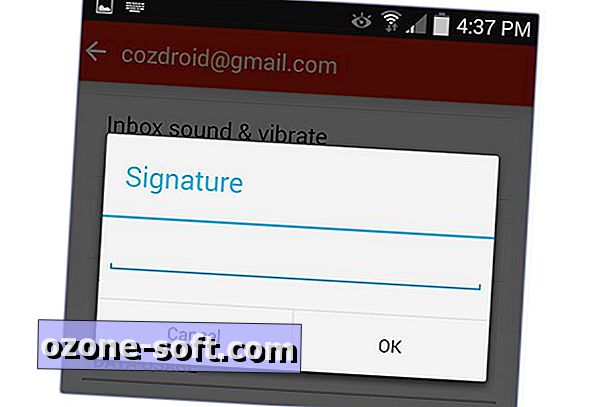
Wenn Sie im Web unterschiedliche Signaturen für geschäftliche und persönliche Nachrichten verwenden, ist es am besten, wenn Sie die Signatur auf Ihrem Mobiltelefon leer lassen. Was machst du in deine Unterschrift?
Anmerkung der Redaktion, 1. Dezember 2014: Dieses How To-Posting wurde ursprünglich am 13. Mai 2011 veröffentlicht und mit neuen Informationen aktualisiert.













Lassen Sie Ihren Kommentar